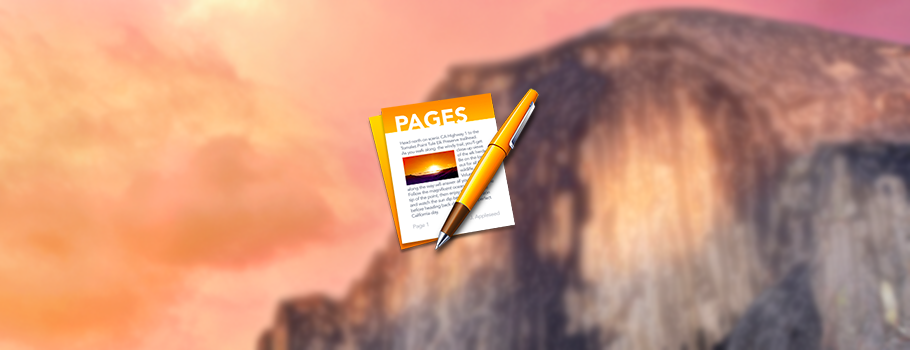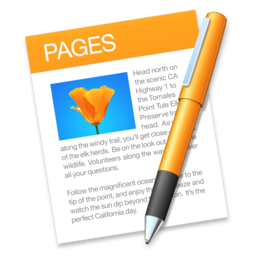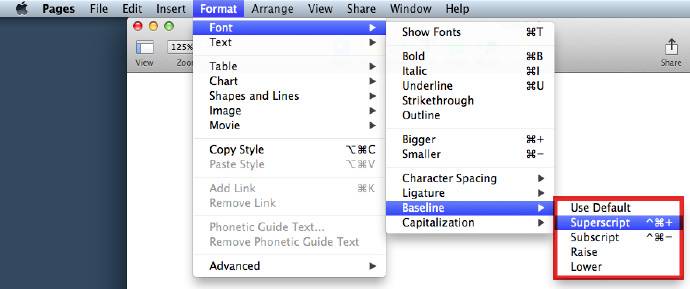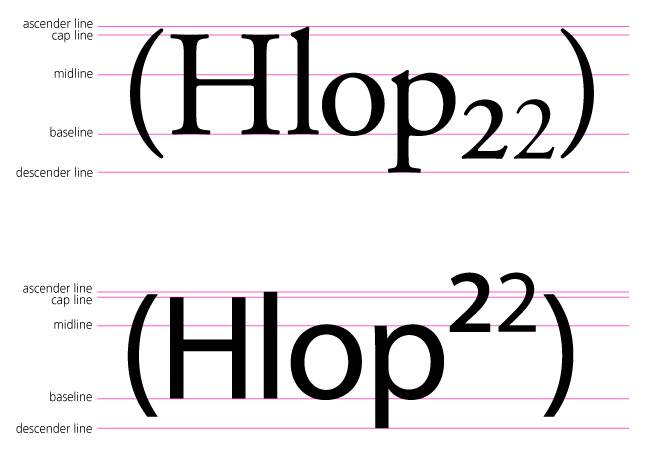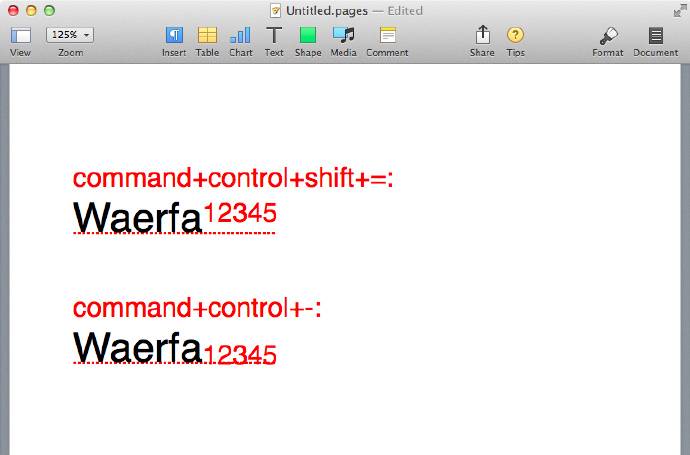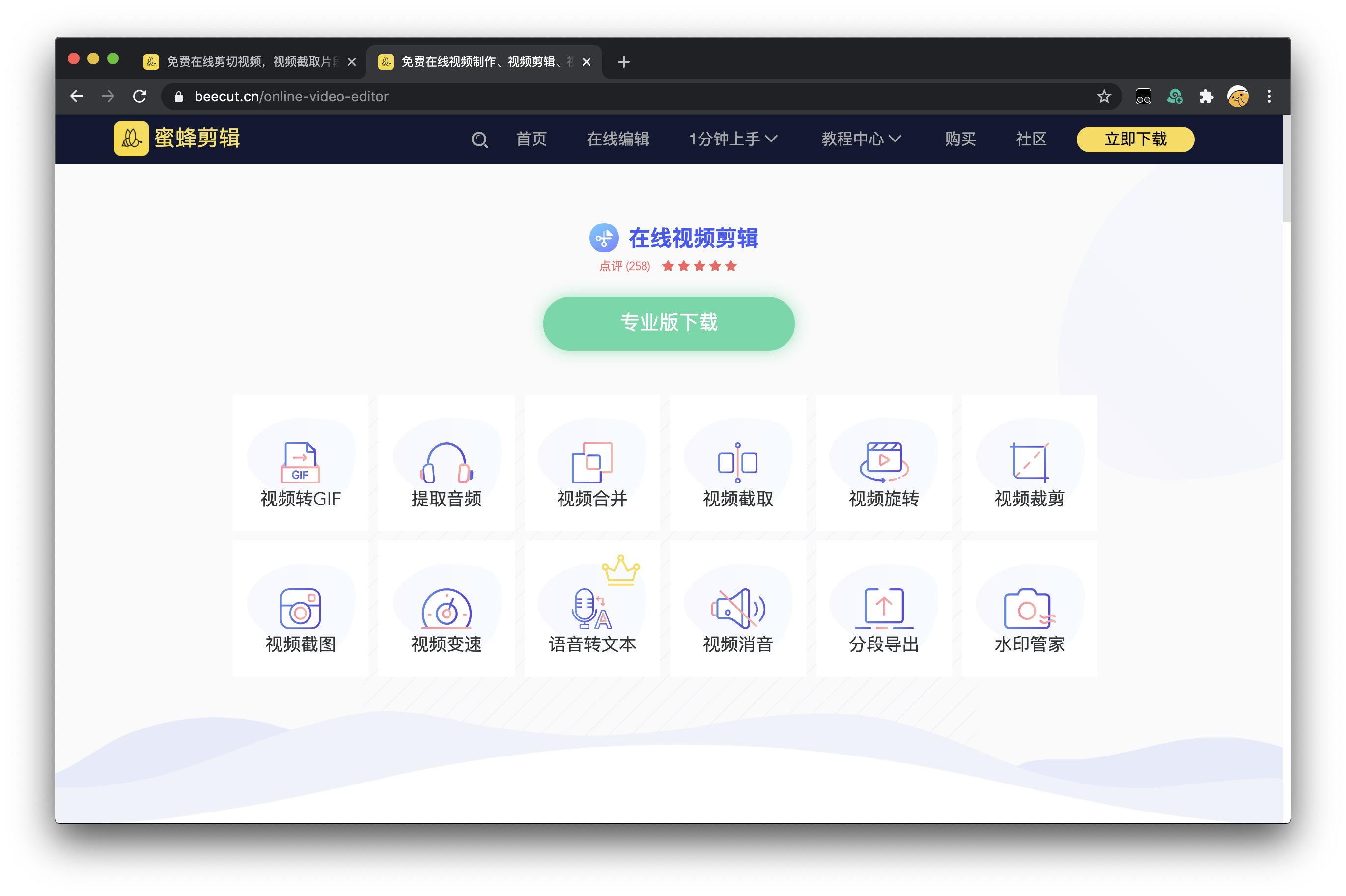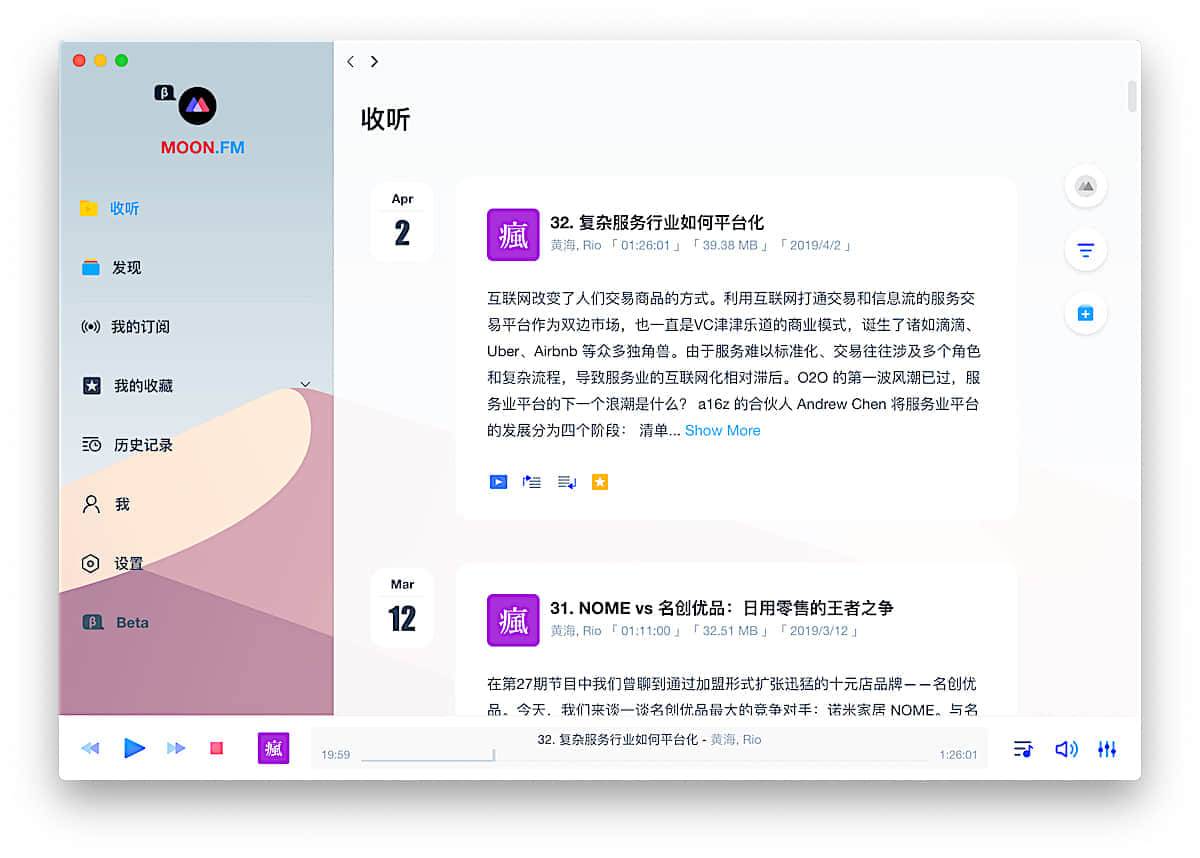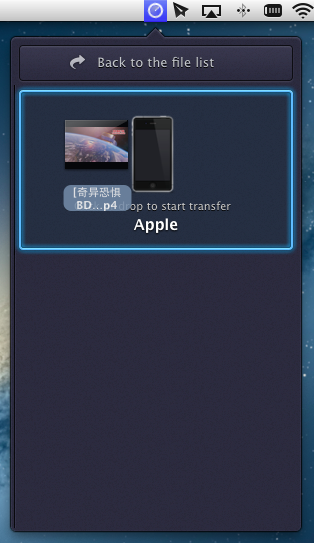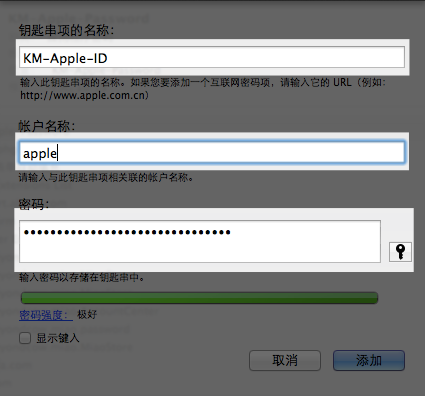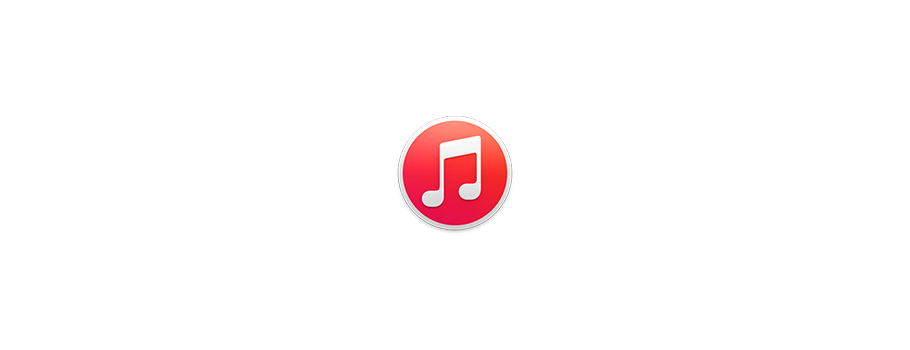不知各位 Mac 用户对于 Pages 应用程序有多大的依赖,反正笔者经常开着它写一些文章。比如此篇文章就是在 Pages 里面写就的。在平时的使用过程中,偶然的一次机会,我需要打出一些数学公式来,但是我发现文本上标和下标比较难以打出来。我接着发现,如果我平时经常写化学式的话,也同样存在这个麻烦事。笔者很久之前的做法就是在网上搜索到对应的文本,然后再复制、粘贴到 Pages 编辑的正文里面来。这一过程,光是步骤繁琐不说,粘贴过来后的格式处理也是醉了。
其实 Pages 应用程序是完全可以凭借自身打出来符合上述要求的上标和下标文本的,只是笔者愚昧,先前不知道罢了。现在分享给大家。
使用 Mac 平台免费的 Pages 应用程序不仅可以打出文本上标和下标,而且你还可以基于「基线」来进一步调整「上标」和「下标」的文本偏移量。从此我便省去了繁琐的复制和粘贴上下标文本的步骤,的确是一件开心的事情。
在 Pages 应用程序里打出文本上标和下标
接下来笔者将在 Pages 应用程序窗口演示如何操作。
第一步:打开 Pages 应用程序,新建一个空白文档。
第二步:在编辑文本时,输入需要作为上下标的文本,选中它们(本例子中为数字:12345)。
第三步:点击菜单栏的「格式」选项,然后依次选择「字体」、「基线」选项。
瞧!现在你应该可以看见所有和上下标相关的选项菜单了吧。
第四步:选择对应的选项,即可完成将数字「12345」进行上标和下标。
注意:如果你还可以使用「增大」(Raise)或「减小」(Lower)选项来达到进一步抬高上标和降低下标的目的。这样一来,相较于基线,某些字体将被更明显地区分出来。
如果读者你还没有一个很清醒的观念,可以参考下图中「基线」、「上标」和「下标」的相对位置。
注:此图片来自维基百科
使用上标和下标的键盘快捷键
好了,上文中我们已经完成了对特定文本进行上标和下标的操作,那么在平时编辑 Pages 文档的时候,我们还可以使用上标和下标的键盘快捷键,来帮助我们提高输入上边和下标的效率。
也许在上文的图片中,眼尖的你已经发现了:
「上标」文本按键组合:「command」+「control」+「+」
(实际按键过程中你需要按下「shift」+「=」来实现「+」)
「下标」文本按键组合:「command」+「control」+「-」
注:这些快捷键组合仅适用于 Pages 应用程序。如果你平时使用 TextEdit 的话,需要手动给「上标」和「下标」文本操作手动分配快捷键组合。其实你只需要转到「系统偏好设置」,选择「键盘」,接着选择「键盘快捷键」选项卡,然后给对应操作分配不和系统冲突的快捷键组合即可。
▲ 本文部分编译自 OS X Daily